
AutoElliottWaveMaker: la herramienta de MetaTrader 5 para el análisis semiautomático de los ondas de Elliott
Introducción
El artículo "La implementación del análisis automático de ondas de Elliott en MQL5" trata sobre el algoritmo de etiquetado de ondas automático de Elliott que tenía algunas imperfecciones, una de las cuales era su lentitud. Teniendo esto en cuenta además del hecho de que el análisis automático por sí mismo no es realmente adecuado para su uso práctico, se decidió desarrollar una herramienta de etiquetado de ondas semi-automática que ofreciera una serie de ventajas:
- Etiquetado controlado por el hombre;
- Alta velocidad en el análisis debido al hecho de que solo la parte del usuario específico del gráfico es analizada.
Este programa se llamó AutoElliottWaveMaker y será presentado en este artículo. AutoElliottWaveMaker es un desarrollo lógico de la herramienta de etiquetado de ondas manual que puede actualmente comprarse en el mercado.
1. Objetos del programa
Los principales objetos del programa son etiquetas y el panel de etiquetas (Fig.1).
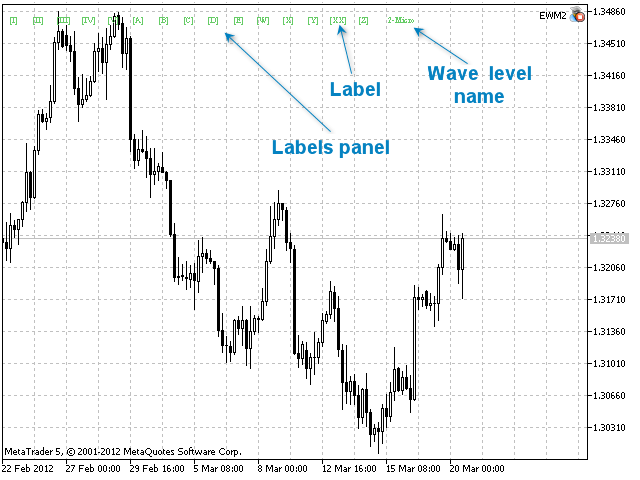
Fig. 1. El panel de etiquetas
El panel de etiquetas representa una secuencia de etiquetas de un nivel de onda situado en la parte superior izquierda del gráfico. La posición del panel y la distancia entre las etiquetas pueden ser modificadas por el usuario en los parámetros de entrada del programa.
- interval - distancia entre las etiquetas en el panel de etiquetas;
- x_distance - posición del panel de etiquetas en el eje X con relación a la esquina superior izquierda del gráfico;
- x_distance - posición del panel de etiquetas en el eje Y con relación a la esquina superior izquierda del gráfico;
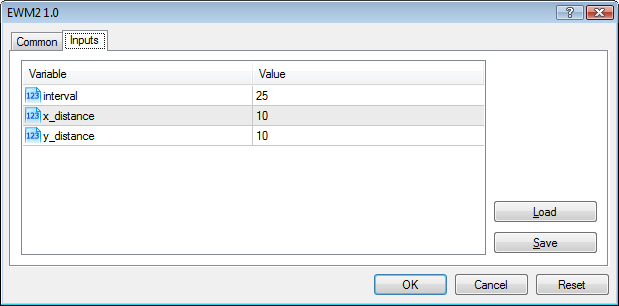
Fig. 2. Parámetros de entrada del programa
El panel de etiquetas también muestra el nombre del nivel actual de onda (Fig. 1).
Puede ocultar/mostrar el panel de etiquetas presionando la tecla Esc. Para mostrar las etiquetas del nivel de onda anterior o posterior en el panel de etiquetas, presione Q o W, respectivamente.
Las etiquetas pueden moverse del panel de etiquetas usando el método de arrastrar y soltar. Una vez que se mueve una etiqueta, el panel de etiquetas vuelve a su estado inicial. El panel no se restaura si se elimina una etiqueta del mismo. Para restaurarlo tenemos que ir a otro nivel de onda y luego atrás.
El número y estilo de los niveles de onda se establecen en el archivo Levels.txt generado automáticamente cuando iniciamos por primera vez el programa. El archivo Levels.txt se encuentra en la carpeta Files del directorio de datos del terminal de Meta Trader 5. Editando el archivo el usuario puede cambiar el estilo de los niveles de onda (Fig. 3).
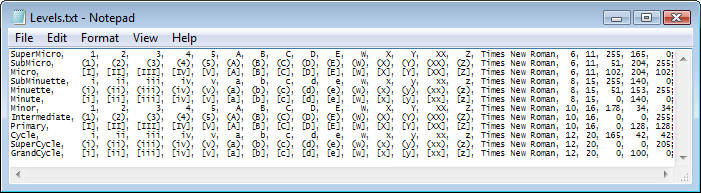
Fig. 3. Contenido de Levels.txt
Vamos a tomar la cuarta línea del archivo como ejemplo y analizarla:
- SubMinuette - nombre del nivel de onda;
- i, ii, iii, iv, v, a, b, c, d, e, w, x, y, xx, z - crestas de la onda;
- Times New Roman - fuente;
- 8 - tamaño de fuente;
- 15 - tamaño de fuente en pixeles;
- 255, 140, 0 - color en formato RGB.
Al editar el archivo, deben establecerse las siguientes restricciones:
- el número de crestas de la onda debe ser 15;
- las notaciones de cada cresta de la onda deben ser diferentes.
Además, para asegurar la operación adecuada del programa, es necesario establecer "Ilimitado" como valor "Máximo de barras en el gráfico" en los ajustes del terminal de Meta Trader 5 (Principal-Menú-Herramientas-Gráficos).
2. Proceso de etiquetado de ondas
Las ondas de Elliott se etiquetan en modo manual y/o automático.
El modo manual, a su vez, implica dos formas de etiquetar:
- Arrastrando las etiquetas del panel de etiquetas;
- Haciendo clic cerca de las barras del gráfico.
El modo automático sugiere que el gráfico es etiquetado en base al algoritmo del programa. Dicho esto, el análisis puede cubrir todo el gráfico en cualquier zona (de una etiqueta a otra), según establezca el usuario.
2.1. Modo manual
En el modo de etiquetado manual, las etiquetas aparecen encima o debajo de las barras por sí solas y se ajustan automáticamente cuando cambian la escala o el tamaño del gráfico. Las etiquetas se sitúan en el orden de precedencia de los niveles de onda. Por tanto, si hay dos o más etiquetas de onda o debajo de la misma barra, la etiqueta del nivel de onda senior será ubicada más arriba o más abajo respectivamente que la etiqueta del nivel de onda junior (Fig. 4 y Fig. 5).
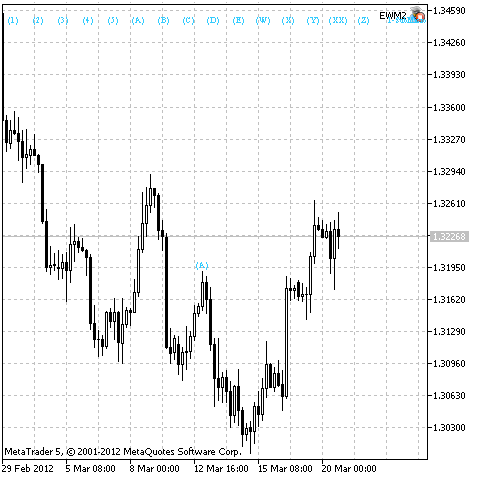
Fig. 4. Posición de las etiquetas antes del etiquetado

Fig. 5. Posición de las etiquetas después del etiquetado
La Fig. 4 muestra que hay una etiqueta (A) del nivel de onda SubMicro sobre la barra. La etiqueta 5 se situó sobre la misma barra en un nivel inferior SuperMicro. Como el nivel SuperMicro es inferior al SubMicro, la etiqueta 5 aparece bajo la etiqueta (A) (Fig. 5).
Debe tenerse en cuenta que cuando etiquetamos manualmente, las etiquetas de onda se sitúan encima/debajo de la barra más próxima cuyo alto/bajo es mayor/menor que los de las barras vecinas. Esta característica específica permite posicionar etiquetas en el gráfico con mayor precisión.
Como se mencionó antes, el etiquetado en modo manual puede realizarse de dos formas. Y mientras que el procedimiento de arrastrar y soltar está más o menos claro, el etiquetado basado en clics tiene sus peculiaridades.
Al etiquetar usando los clics del ratón debemos elegir un etiqueta en el panel de etiquetas. Esto también puede hacerse pulsando la tecla Z (en cuyo caso podemos cambiar entre las etiquetas del panel a medida que ciclamos). El etiquetado del nivel de onda actual se realiza entonces haciendo clic con el ratón en las barras necesarias en el gráfico. Para completar el proceso de etiquetado, hacemos clic en cualquier etiqueta o pulsamos la tecla X.
El etiquetado continúa mientras haya una etiqueta seleccionada en el panel de etiquetas. Cada clic de ratón selecciona la respectiva etiqueta. La última etiqueta completa el proceso de etiquetado basado en clics.
2.2. Modo automático
El etiquetado automático del gráfico se realiza utilizando las teclas de control. Hay tres variantes de etiquetado automático:
- Análisis del gráfico hasta la etiqueta seleccionada;
- Análisis del gráfico después de la etiqueta seleccionada;
- Análisis de todo el gráfico si no se selecciona ninguna etiqueta.
La primera variante de etiquetado automático se realiza al presionar 1. El gráfico será analizado en este caso desde su inicio hasta la etiqueta seleccionada, si no hay ninguna otra etiqueta a su izquierda. De lo contrario, el análisis será realizado desde la etiqueta más cercana a la izquierda hasta la etiqueta seleccionada.
La Fig. 6 muestra dos etiquetas en el gráfico. La segunda etiqueta es seleccionada. Después de presionar 1, será analizada la parte del gráfico entre las etiquetas. Los resultados del análisis se muestran en la Fig. 7.

Fig. 6. Estado inicial del gráfico antes de pulsar 1.

Fig. 7. Resultado del análisis automático de la parte del gráfico entre las etiquetas
La segunda variante de etiquetado automático se activa al presionar 2. El gráfico será analizado en este caso desde la etiqueta seleccionada hasta el final del gráfico, si no hay ninguna otra etiqueta a su derecha. De lo contrario el análisis será realizado desde la etiqueta seleccionada hasta la etiqueta más cercana a la derecha.
La Fig. 8 muestra una etiqueta en el gráfico. La etiqueta es seleccionada. Después de presionar 2, el análisis será realizado para la parte del gráfico desde la etiqueta hasta el final del gráfico. Los resultados del análisis se muestran en la Fig. 9.

Fig. 8. Estado inicial del gráfico antes de pulsar 2.

Fig. 9. Resultado del análisis automático de la parte del gráfico desde la etiqueta hasta el final del gráfico
La tercera variante del análisis se iniciará después de presionar 1 o 2. Todas las etiquetas del gráfico serán eliminadas en este caso.
Inmediatamente a continuación del análisis automático de las ondas de Elliott, estarán disponibles las variantes del etiquetado.
Hay tres opciones disponibles para ver los resultados del análisis:
- Ver las variantes del etiquetado de la onda seleccionada;
- Ver las variantes del etiquetado de la onda posterior a la seleccionada;
- Ver las variantes de etiquetado de la sección analizada del gráfico si no se ha seleccionado ninguna etiqueta de onda.
Podemos navegar a través de las variantes de etiquetado usando las siguientes teclas: 3 (ver la variante previa) y 4 (ver la siguiente variante) para la primera opción de visualización, 5 (ver la variante previa) y 6 (ver la siguiente variante) para la siguiente opción de visualización y cualquiera de las teclas anteriores para la tercera opción de visualización.
La Fig. 10 muestra la siguiente variante de etiquetado para la onda que se etiquetó antes automáticamente y se mostró en la Fig. 7.

Fig. 10. La siguiente variante de etiquetado de la onda seleccionada
Como puede verse en las Figuras 7, 9 y 10, algunas etiquetas se muestran en gris que es el color de las etiquetas antes de iniciarse el etiquetado automático. Estas son etiquetas que estaban presentes en el gráfico antes del análisis. Y no están disponibles para la selección con el ratón. Todo esto es necesario para distinguir entre el etiquetado manual y el automático.
Para convertir el etiquetado automático en manual, necesitamos presionar la tecla V y todas las etiquetas en el gráfico adoptarán su anterior color y estarán disponibles para la selección. Sin embargo, una vez que ha sido pulsada la tecla V, se hace imposible visualizar la variantes de etiquetado.
La información sobre el nombre de alguna de las ondas obtenidas tras el análisis automático está también disponible para el usuario. La información se muestra en la parte superior del gráfico (Fig. 11) inmediatamente a continuación del análisis, después de que una etiqueta se selecciona o se presionan las teclas de control para visualizar las variantes de etiquetado.
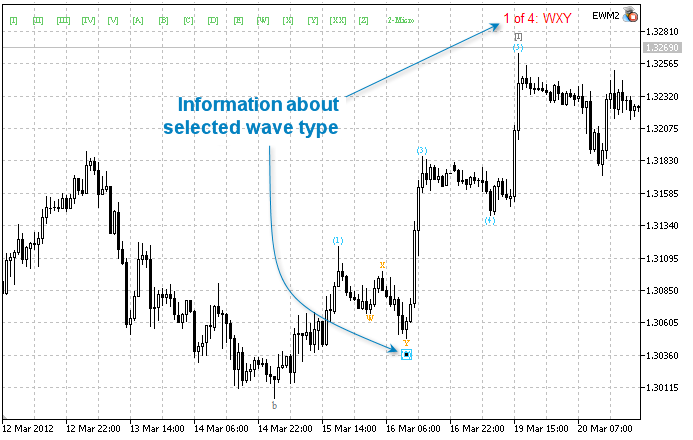
Fig. 11. Información sobre el tipo de onda seleccionada
Debe señalarse que el análisis automático se realiza en base a ciertas reglas de onda. Las reglas de identificación de onda se guardan en el archivo Rules.txt cuando se inicia el programa por primera vez. Este archivo se encuentra en la carpeta Files del directorio de datos del terminal de Meta Trader 5.
3. Características adicionales
Cualquier etiqueta en el gráfico puede incluirse en un cierto grupo de etiquetas que pueden seleccionarse. Un grupo de etiquetas se selecciona al hacerlo sobre cualquier etiqueta en el gráfico y pulsando la tecla Tab. La selección cubre todas las etiquetas que forman el mismo grupo junto con la etiqueta seleccionada. Para deseleccionarla, pulse la tecla Tab una vez más.
Las etiquetas pueden añadirse a un grupo seleccionando cualquier etiqueta y luego creando nuevas etiquetas. Las nuevas etiquetas se añaden al grupo al que pertenece la etiqueta seleccionada.
Cada etiqueta seleccionada en el gráfico puede manipularse de la siguiente forma:
- Borrarla usando la tecla Del;
- El nivel de onda puede disminuirse o incrementarse usando las teclas A o S, respectivamente.
Además, el algoritmo del programa tiene un mecanismo automático que determina el número de niveles de onda visualizados en el periodo de tiempo actual. El algoritmo está basado en el siguiente principio: las etiquetas con diferentes coordenadas a lo largo del eje x no pueden ubicarse en la misma barra. El número de niveles de onda también puede controlarse manualmente usando las teclas E y R que permiten disminuir e incrementar los niveles de onda respectivamente.
4. Lista de comandos de teclado
La Fig. 2 muestra todos los comandos de teclado aplicables y sus descripciones.
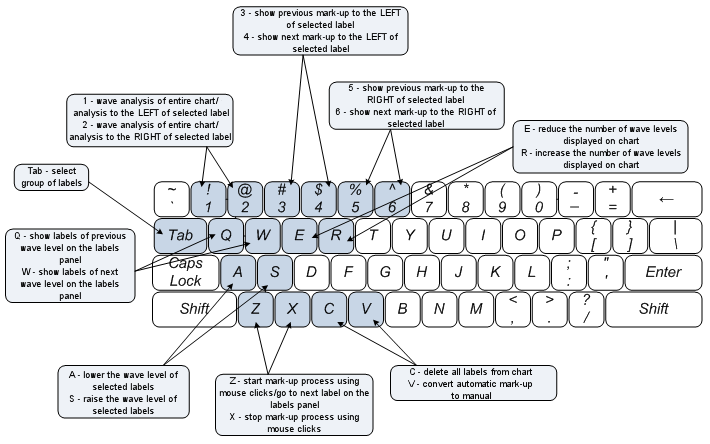
Fig. 12. Comandos de teclado
Conclusión
El artículo ha presentado el primer desarrollo para el análisis semiautomático de ondas de Elliott en Meta Trader 5. Este programa tiene una serie de características únicas:
- Vinculación automática de los niveles superiores de onda de las barras en los gráficos de todos los periodos de tiempo;
- Etiquetado de las crestas de onda mediante el arrastre de las etiquetas desde el panel de etiquetas y haciendo clic con el ratón;
- Etiquetado automático de crestas de onda en el orden de precedencia de los niveles de onda en los gráficos de todos los periodos de tiempo;
- Control automático y manual sobre el número de niveles de onda mostrados en el gráfico;
- Creación de estilos personalizados para el etiquetado de niveles de onda;
- Análisis automático de las ondas Ellitott para todo el gráfico así como para una parte (de una etiqueta a otra);
- Visualización de las variantes del etiquetado automático;
- Capacidad para editar reglas de ondas;
- Control sobre el proceso de etiquetado usando el ratón y el teclado.
Este desarrollo muestra los grandes recursos del lenguaje MQL5 y espero que anime a los desarrolladores a crear programas complejos e interesantes.
Traducción del ruso hecha por MetaQuotes Ltd.
Artículo original: https://www.mql5.com/ru/articles/378
Advertencia: todos los derechos de estos materiales pertenecen a MetaQuotes Ltd. Queda totalmente prohibido el copiado total o parcial.
Este artículo ha sido escrito por un usuario del sitio web y refleja su punto de vista personal. MetaQuotes Ltd. no se responsabiliza de la exactitud de la información ofrecida, ni de las posibles consecuencias del uso de las soluciones, estrategias o recomendaciones descritas.
 Cómo publicar un producto en el Mercado
Cómo publicar un producto en el Mercado
 La última cruzada
La última cruzada
 Oportunidades ilimitadas con Meta Trader 5 y MQL5
Oportunidades ilimitadas con Meta Trader 5 y MQL5
 Promocione sus proyectos de desarrollo usando las librerías EX5
Promocione sus proyectos de desarrollo usando las librerías EX5
- Aplicaciones de trading gratuitas
- 8 000+ señales para copiar
- Noticias económicas para analizar los mercados financieros
Usted acepta la política del sitio web y las condiciones de uso
Foro sobre negociación, sistemas automatizados de negociación y ensayo de estrategias de negociación
Algo interesante para leer marzo de 2014
newdigital, 2014.03.13 09:30
El principio de las ondaspor Ralph Nelson Elliott
El Principio de las Ondas de Elliott es una forma de análisis técnico que algunos operadores utilizan para analizar los ciclos de los mercados financieros y predecir las tendencias del mercado mediante la identificación de extremos en la psicología de los inversores, máximos y mínimos en los precios y otros factores colectivos. Ralph Nelson Elliott, contable de profesión, descubrió los principios sociales subyacentes y desarrolló las herramientas analíticas. Propuso que los precios de mercado se desarrollan en patrones específicos, que los profesionales de hoy llaman ondas de Elliott, o simplemente ondas. Elliott publicó su teoría del comportamiento de los mercados en el libro "The Wave Principle". Elliott afirmaba que "como el hombre está sujeto a un procedimiento rítmico, los cálculos que tienen que ver con sus actividades pueden proyectarse lejos en el futuro con una justificación y certeza hasta ahora inalcanzables."
Hola, lo intento, pero a mi no me aparecen las etiquetas. Lo intento con la tecla esc, o q o e pero nada.
¿Dónde está el problema?
En la esquina derecha del gráfico hay un icono que indica que el EA se ha cargado correctamente. Autotrading esta activado.
No funciona conmigo. Intento en Win XP y Win 10, creo que he colocado todos los archivos en el lugar correcto
Gracias